 みなさん、こんにちは。芝田です。
みなさん、こんにちは。芝田です。
今回は、動画をつくる、ネタをいってみようと思います!
でも、この動画つくるのは、、、一般的には、まだまだハードルが高いですよね?
ご存知でしたか?
今では、
スマホだけで「撮影〜編集〜Youtubeへアップ」まで出来てしまうんです!(しかも、無料)
こちらが、私がスマホで作った動画です。※最近投稿の4本がスマホのみ。最初の3本はパソコンです。
「坂東流 日本舞踊教室」チャンネル 私が通っている稽古場の動画です。
このチャンネルの動画のうち、最初の3本は、ビデオカメラで撮影〜パソコンで編集したのですが、
パソコンで動画編集は、超めんどくさい!!
私の場合、編集操作はサクサクできるのですが、「ビデオカメラからパソコンに取り込む」これが、オソロシク面倒!と感じてしまうのです。そして、撮影しても、動画がなかなか公開できない状況に。。。
なので、「ぜんぶスマホを使ってやれ!」と、やり方を乗り換えしました。
スマホだけで動画、とっても快適です。すぐ動画を公開して、みんなに見てもらえます。
というわけで、
芝田流「スマホで動画作成する方法」をお知らせします。
スマホで動画作成するポイント
前提:iPhoneを使います。
Apple好きなので、他のスマホは使ったことがないのです。iPhone対象とさせてください。
1)撮影
動画撮影します。
撮影のポイントその1:10秒ほどに区切ること。長い動画は、後で編集が面倒。
撮影のポイントその2:アップ画像、引き画像と、交互に撮影する。画面にアクセントがでます。
2)iMovieアプリで編集
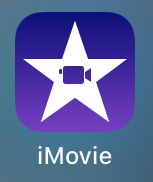 この「iMovie」ひとつで、編集できます。
この「iMovie」ひとつで、編集できます。
シーンのつなぎ、文字入れ、をします。やりたかったら、BGMを付けることも可能。
編集のポイントその1:1分以内の動画
※1分以上は、なんだか長く感じて見てくれなくなりますので、短い動画をたくさん作った方がお勧めです。
編集のポイントその2:思い切りよく、5つ6つの動画をつないで、文字入れます。ここで優柔不断してると、永遠に時間がかかります。
※ちなみに、iPhoneに「iMovie」が入ってない方は、App Storeからダウンロードしてください。無料ですよ。
[caption id="attachment_10249" align="aligncenter" width="313"]
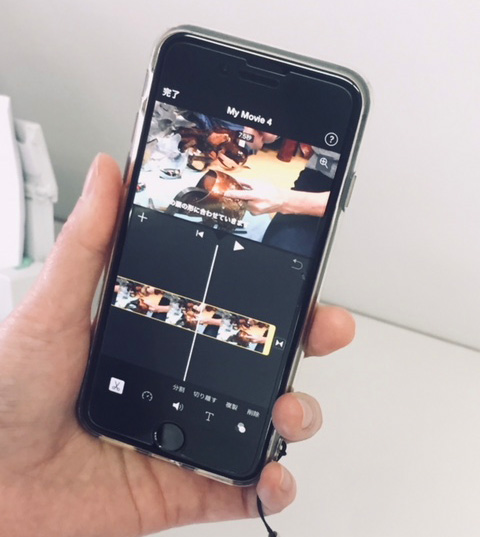 iMovieでの動画編集[/caption]
iMovieでの動画編集[/caption]
3)作成した動画をアップロード
iMovieアプリから、直接、Youtubeにアップロードできます。
FacebookなどSNSへもアップロードできますよ。
おわり。
 正直、1時間もかかりません。私の場合は、撮影してから15分程度です。
正直、1時間もかかりません。私の場合は、撮影してから15分程度です。
なんてラク!(感涙)
というわけで、最近の芝田は動画づくりにハマってます。
でも、周りを見回すと、、、iPhone使っていて、iMovieも入っているのに、
実際に、動画編集をやっていない、操作がわからない人が多いようです。
モノを扱う事業、モノをつくる工務店などは、動画は特に効果が見込まれると思うのですが。
もったいない!
というわけで、近く、私たちで「カンタン動画作成セミナー」をしようかと画策中です。
動画制作屋さんがやると、本格的すぎて大変なので(汗)
★実はとうとう、2018年4月9日にスマホ動画勉強会を開催してしまいました。スマホ動画作成の勉強会の様子はこちらから!
